Maison >Opération et maintenance >exploitation et entretien des fenêtres >Tutoriel de configuration IIS+php sous Windows 7
Tutoriel de configuration IIS+php sous Windows 7
- 黄舟original
- 2017-05-27 09:53:491734parcourir
Cet article présente principalement en détail le didacticiel de configuration IIS+php sous Windows 7. Il a une certaine valeur de référence. Les amis intéressés peuvent se référer au
Tutoriel de configuration WINDOWS 7 IIS+ PHP, le spécifique. le contenu est le suivant
Ouvrir Démarrer-> Panneau de configuration-> Programmes et fonctionnalités-> Activer ou désactiver les fonctions Windows

Vérifiez Sélectionner Internet. Services d'information, cliquez sur le signe plus devant et cochez Services World Wide Web-> Fonction de développement d'applications-> 🎜>Téléchargement PHP,
installation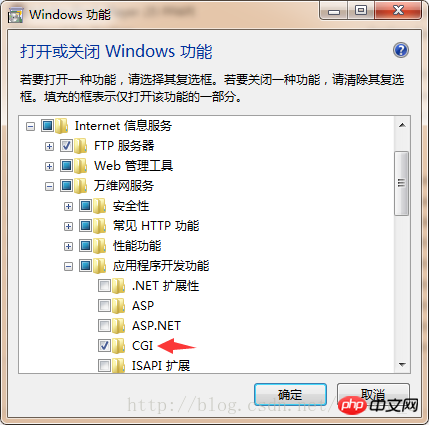
Téléchargez la version correspondante selon vos besoins
Téléchargez php-5.6.30-Win32-VC11-x64.
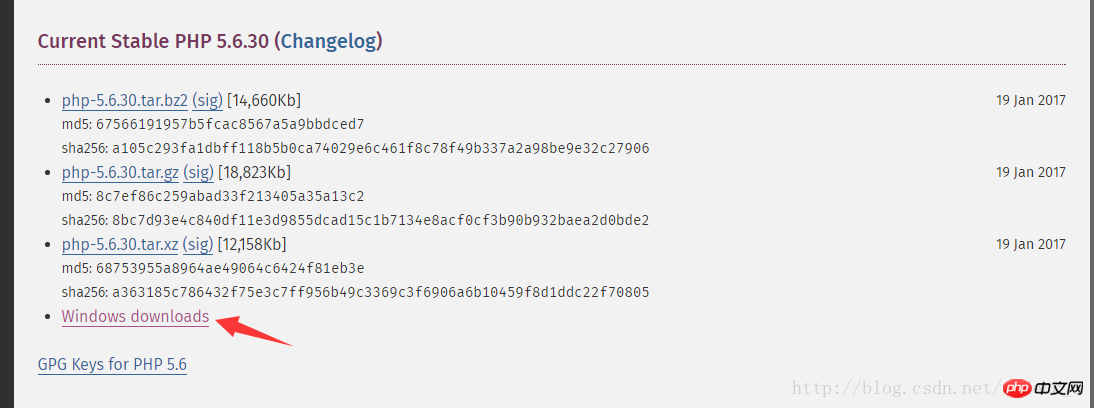
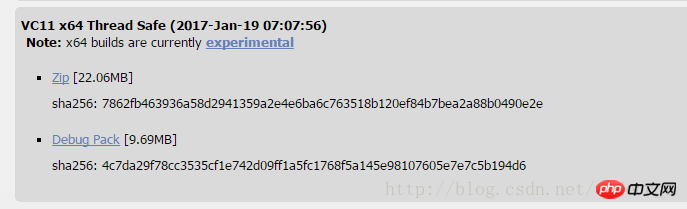
 Recherchez
Recherchez
; extension_dir = "./"Rechercher
extension_dir = "C:/php56/ext"Supprimer le précédent ;
;cgi.force_redirect = 1
Rechercher
cgi.force_redirect = 0
Supprimer le précédent un ;
;cgi.fix_pathinfo=1Enregistrer
Quitter
Cliquez sur Démarrer, entrez iis, ouvrez le Gestionnaire des services d'information Internet;fastcgi.impersonate = 1
Cliquez sur Mappage du gestionnaire, puis cliquez sur Ajouter un mappage de module
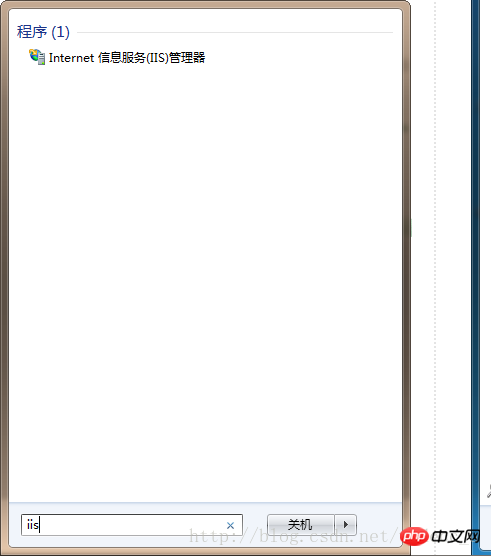
Entrez les informations suivantes
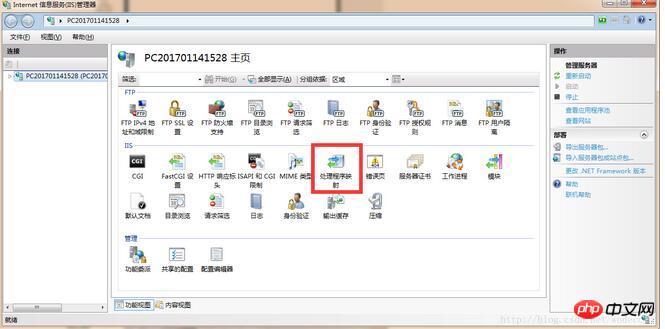
Entrez le répertoire du dossier dans lequel iis ouvre le port 80 par défaut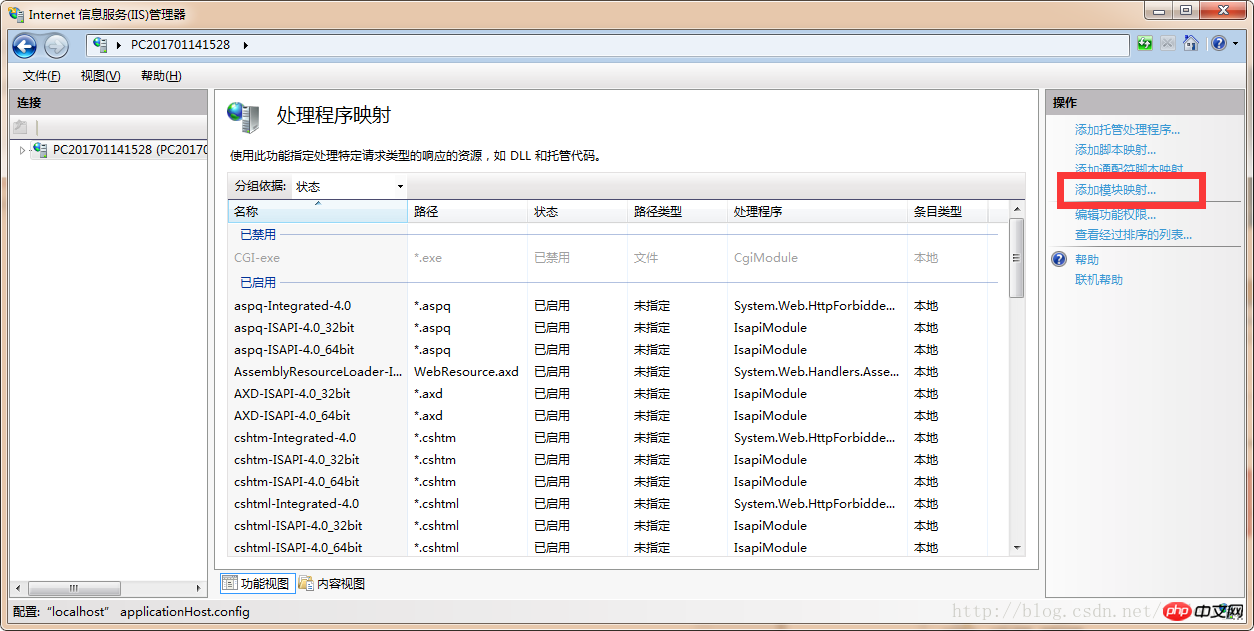
Créez 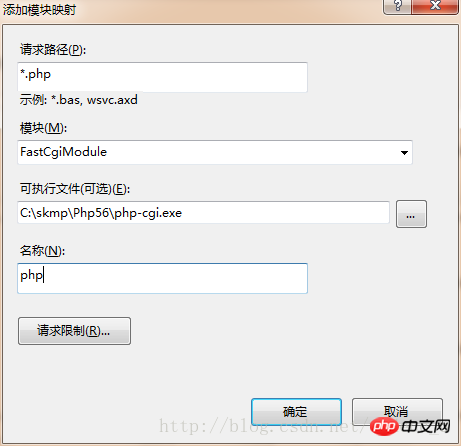 phpinfo
phpinfo
Enregistrez et quittez 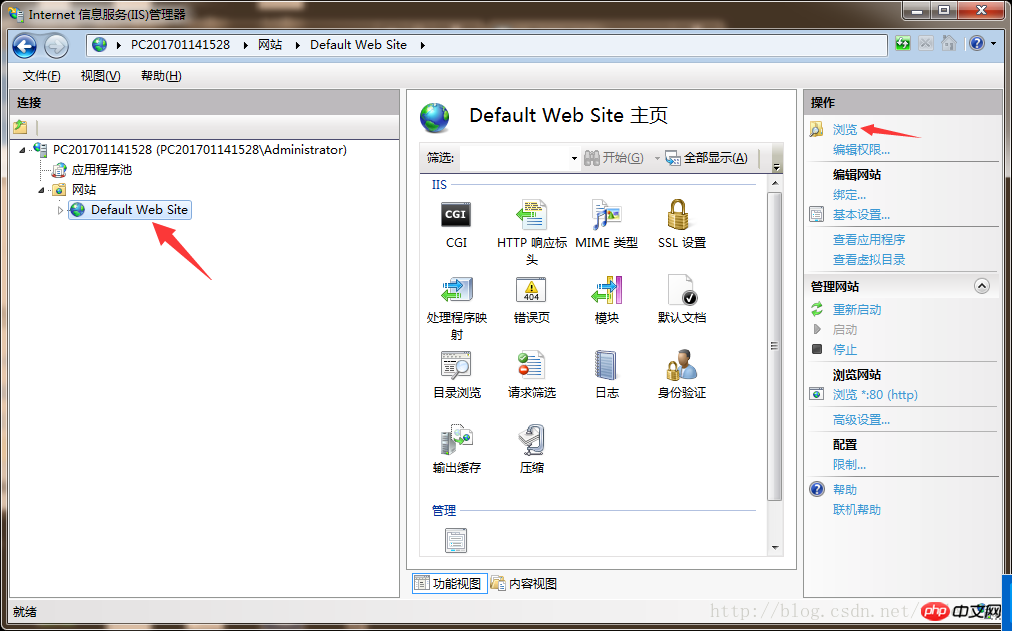
<?php phpinfo(); ?>
Ce qui précède est le contenu détaillé de. pour plus d'informations, suivez d'autres articles connexes sur le site Web de PHP en chinois!
Articles Liés
Voir plus- Tutoriel pour désactiver l'effet de verre dépoli flou dans Win10 NEON
- Partagez deux solutions au problème du crash de l'ordinateur lors de l'ouverture du navigateur IE dans Windows XP
- Comment résoudre le problème selon lequel la valeur ne peut pas être créée dans le système Win7 lors de l'installation du logiciel ?
- Utiliser le fichier batch bat pour faire fonctionner le code d'exemple Windows
- Tutoriel détaillé sur l'utilisation du code de test pour le développement de Windows 8

